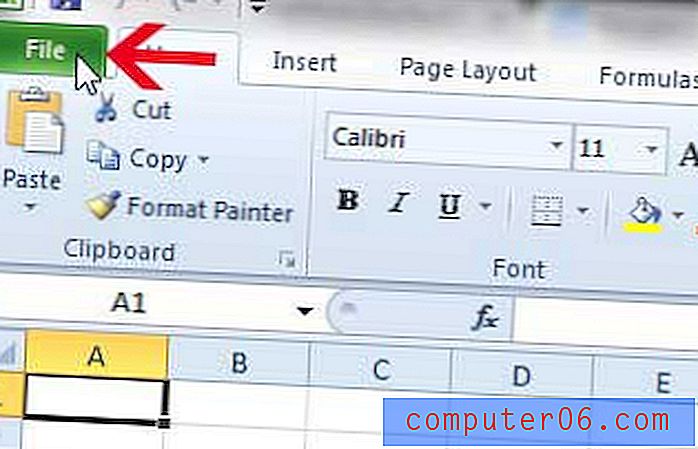Como baixar um aplicativo no iPhone 5
Se você comprou um iPhone 5 e é sua primeira aventura no mundo dos smartphones, fez uma boa escolha. Depois de ativar o telefone e configurar o seu ID Apple, você pode começar a fazer as coisas que o acompanham por padrão, como navegar na Internet com o Safari, verificar seu e-mail e organizar sua agenda.
Mas uma das melhores coisas de ter um iPhone 5 é a App Store, de onde você pode baixar aplicativos, serviços, jogos e muito mais. Existem centenas de milhares de aplicativos na App Store e provavelmente dezenas que você achará úteis. Continue lendo abaixo para saber como baixar e instalar seu primeiro aplicativo.
Obtendo aplicativos no iPhone 5
Caso você não esteja familiarizado com o que é um aplicativo, é basicamente apenas um pequeno programa baixado diretamente no seu telefone que permite executar uma tarefa específica. Por exemplo, a Netflix possui um aplicativo para iPhone 5 que você pode baixar para assistir a vídeos da Netflix no seu telefone. Alguns aplicativos são gratuitos e outros são pagos, mas seus preços serão claramente indicados antes de você optar por fazer o download ou instalá-los. Se você optar por instalar um aplicativo pago, o preço do aplicativo será cobrado no cartão de crédito digitado quando você configurou seu ID Apple inicialmente.
Etapa 1: toque no ícone da App Store .

Etapa 2: selecione a opção Pesquisar na parte inferior da tela. Isto é, se você souber o nome do aplicativo que deseja baixar. Se você não souber o nome de um aplicativo e apenas quiser navegar, poderá selecionar a opção Em destaque ou Principais gráficos para procurar aplicativos populares.
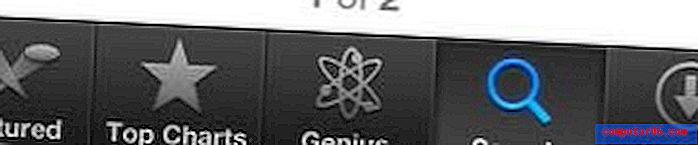
Etapa 3: digite o nome do aplicativo no campo na parte superior da tela e selecione um dos resultados.
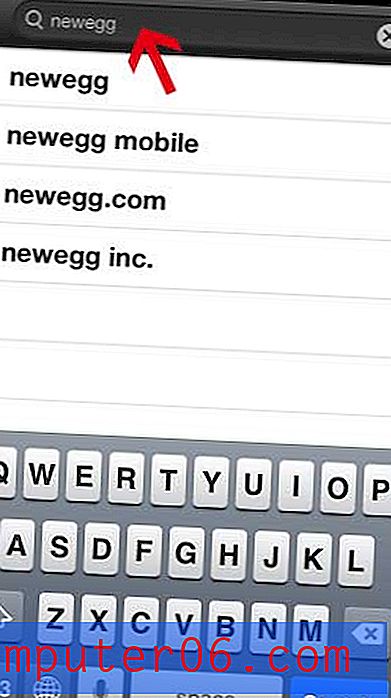
Etapa 4: toque no botão Gratuito ou preço no lado direito da tela. Observe que o aplicativo que estou baixando é um aplicativo gratuito, mas os aplicativos pagos substituirão a palavra "Grátis" pelo preço do aplicativo.
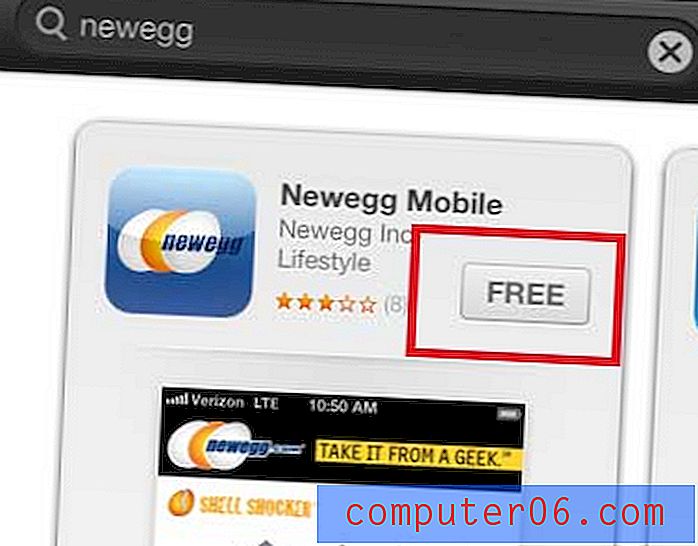
Etapa 5: toque no botão verde Instalar .
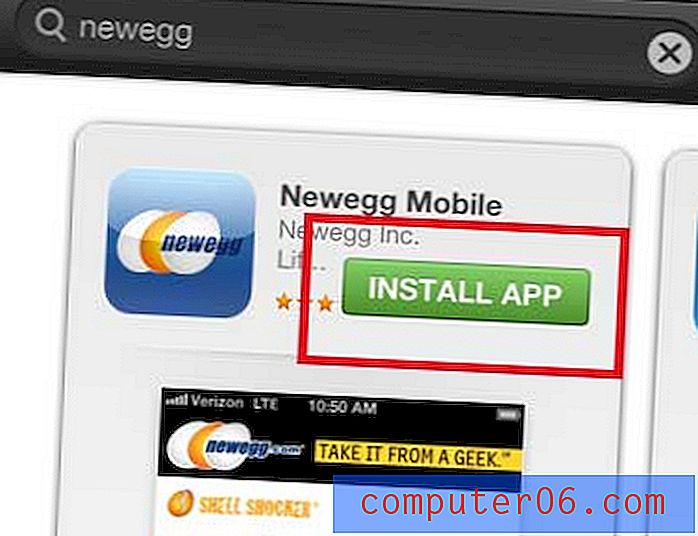
Etapa 6: digite sua senha de ID Apple na janela pop-up e toque no botão OK .
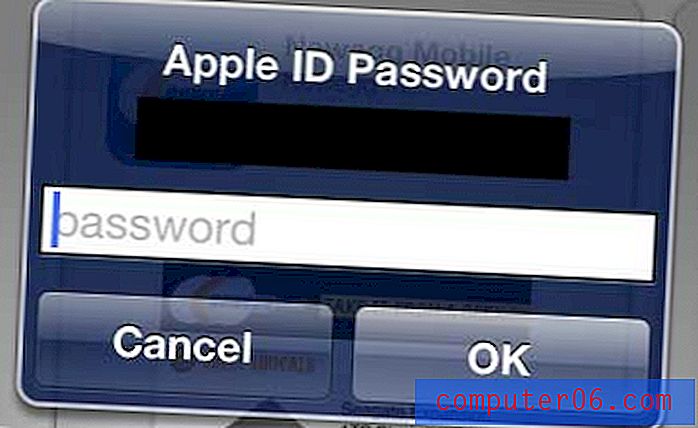
Depois que o aplicativo terminar de baixar, ele aparecerá na tela inicial, juntamente com os aplicativos pré-instalados no telefone.
Você gosta do seu iPhone 5, mas gostaria que ele tivesse uma tela um pouco maior para poder assistir a vídeos ou navegar na Web com mais facilidade? Então o iPad Mini pode ser perfeito para você. Clique aqui para saber mais.
Não se preocupe se você tiver baixado um aplicativo que não gosta. Você pode seguir as etapas deste artigo para excluir um aplicativo do seu iPhone 5.